Жорсткі диски, як і будь-який інший компонент комп’ютера, іноді можуть давати збої. Пошкодження механічного характеру часто є фатальними для пристрою, однак, проблеми, викликані програмними помилками, здебільшого підлягають виправленню. Залежно від типу неполадки, можливо, доведеться вдатися до різних методів та інструментів. Проте, перш ніж почати усунення проблеми, необхідно провести її діагностику.

Запуск утиліти CHKDSK
Операційна система Windows 10 має в своєму арсеналі широкий спектр вбудованих засобів діагностики, що дозволяють виявляти несправності як програмних, так і апаратних компонентів. Для діагностики жорстких дисків в Windows передбачена утиліта перевірки диска, відома як CHKDSK. Цей інструмент, що працює в режимі командного рядка, дає змогу перевірити диск на наявність помилок та, за можливості, виправити їх.
Утиліту CHKDSK можна використовувати як для внутрішніх, так і для зовнішніх накопичувачів. Для перевірки системного диску, на якому встановлено Windows, необхідно запустити CHKDSK поза середовищем операційної системи. Це означає, що доступ до командного рядка потрібно отримати через меню відновлення Windows.
Інструкція із запуску CHKDSK
Для використання CHKDSK потрібні права адміністратора на комп’ютері. Також важливо мати розуміння параметрів цієї команди, адже саме вони визначають, які дії буде виконувати інструмент.
Структура команди виглядає наступним чином:
chkdsk [Диск] /Ключ
Наприклад:
chkdsk D: /r
Стандартна команда зазвичай має такий вигляд:
chkdsk D: /f /r /x
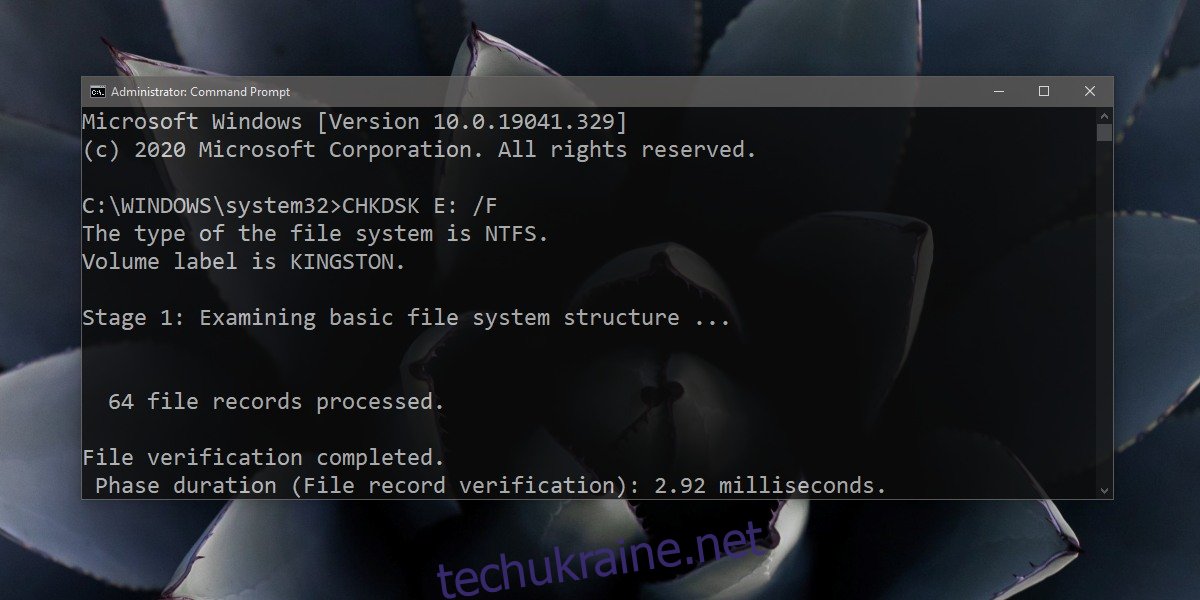
Ключі /f, /r та /x вказують утиліті, що саме потрібно робити.
- /f – команда для виправлення виявлених помилок.
- /r – команда для пошуку пошкоджених секторів на диску.
- /x – команда для відключення диска перед початком перевірки.
Окрім цих трьох ключових параметрів, існують також наступні:
- /i – ініціює швидку, менш детальну перевірку диска. Працює лише з файловою системою NTFS.
- /perf – надає утиліті більше системних ресурсів для пришвидшення роботи.
- /scan – не відключає диск перед перевіркою. Цей ключ не можна використовувати разом з /x.
- /v – відображає назву та шлях кожного файлу під час перевірки.
Існує ще ряд додаткових ключів для цієї утиліти. Детальну інформацію про них можна знайти в офіційній документації Microsoft. В цілому, утиліта CHKDSK не повинна призвести до втрати даних, проте процес перевірки може сповільнити роботу вашої системи.
Підсумки
Утиліта CHKDSK є корисним інструментом для виправлення помилок диска, але вона не завжди може вирішити всі наявні проблеми. Якщо CHKDSK не допоміг, можна скористатися іншими засобами відновлення диска. Іноді проблеми програмного забезпечення можуть призвести до виходу диска з ладу, і в такому випадку, можливо, доведеться придбати новий.